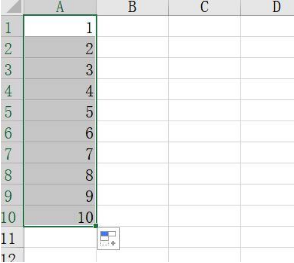Excel作为一款强大的数据处理工具,广泛应用于数据整理和信息汇总领域。在日常办公中,用户经常需要为表格添加序号,以提升数据的可读性和组织结构。手动输入序号不仅耗时费力,还容易出错,因此掌握自动递增设置方法至关重要。本文将详细介绍两种简单实用的Excel序号自动递增技巧,帮助用户高效完成工作。通过逐步指导,您将轻松实现序号的自动化处理,节省宝贵时间。
Excel表格自动递增序号设置步骤详解:
第一种方法:利用填充序列功能实现自动递增
在Excel中设置序号自动递增的第一步是打开一个空白或现有工作表。定位到需要添加序号的起始单元格,例如A1单元格,输入起始数字1。这一步看似简单,但为后续自动化奠定了基础。接着,将鼠标指针移动至该单元格的右下角位置,此时指针会变形为一个黑色十字图标,这表示填充功能已激活。按住鼠标左键不放,向下拖动至目标结束行,比如A50单元格。在拖动过程中,所有行暂时显示为相同的数字1,并在最后一行自动弹出一个小提示框。点击该提示框,选择其中的【填充序列】选项,系统立即执行操作,生成连续递增的序号序列。整个过程无需复杂公式,适合初学者快速上手。
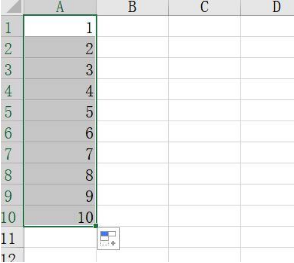
此方法的核心优势在于其直观性和易操作性。用户只需通过简单的拖拽和选择,就能完成序列填充。值得注意的是,填充序列功能不仅适用于数字序号,还可用于日期、文本等序列的自动化处理。例如,在需要按日期排序的表格中,输入起始日期后使用此方法,Excel会自动识别并递增日期值。此外,填充序列支持自定义步长,如设置递增为2或3,只需在初始单元格输入多个值作为参考。尽管操作简便,但这种方法在大型表格中可能需要额外点击步骤,用户应确保拖动范围准确,避免数据覆盖错误。
第二种方法:结合Ctrl快捷键一键生成递增序号
第二种设置自动递增序号的方法同样以输入起始数字1开始,但优化了操作流程。打开工作表后,在目标单元格输入1,然后将鼠标移至右下角等待黑色十字图标出现。此时,同时按住键盘上的Ctrl键,再拖动鼠标向下至结束行。在拖动过程中,Excel会实时预览递增效果,无需额外选择提示框,序号即自动生成连续递增序列。例如,从A1拖动到A50,系统会直接输出1到50的序号,省去了中间确认步骤。
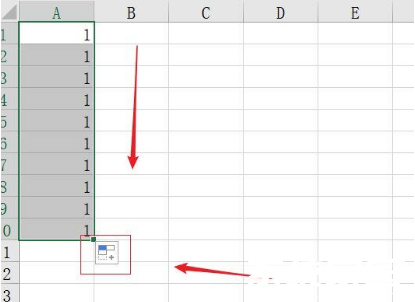
这种方法的最大亮点是效率提升。Ctrl快捷键的运用减少了操作环节,特别适合处理海量数据或重复性任务。用户只需记住这一组合键,就能实现一键式递增。与第一种方法相比,它在速度和便捷性上略胜一筹,但要求用户熟悉键盘快捷键布局。对于不常用Excel的用户,初次尝试时可能需要练习几次以掌握节奏。值得注意的是,Ctrl键在填充功能中具有通用性,除序号外,还可用于复制单元格内容或快速填充公式。在实际应用中,用户可根据个人习惯选择方法,两种方式在结果上完全一致,都能确保序号整齐有序。
综上所述,Excel的序号自动递增设置通过填充序列或Ctrl快捷键实现,两种方法各有优势。第一种方法操作直观,适合新手逐步学习;第二种方法高效快捷,适合经验用户提升效率。无论选择哪种,核心在于理解填充功能的原理:Excel通过识别起始值和拖动方向,自动计算并填充序列。用户在实践中应确保起始单元格输入正确,并注意拖动范围是否覆盖所需行数。对于复杂表格,建议先在小范围测试,再应用到整个数据集。掌握这些技巧后,用户不仅能优化工作流程,还能在数据处理中保持专业性和一致性。
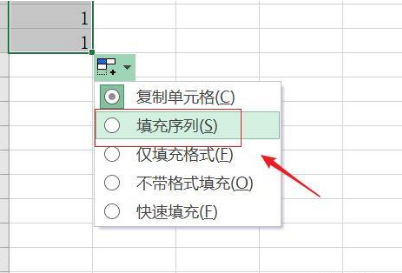
最后,Excel的自动化功能远不止于此,序号的自动递增仅是基础应用。用户可进一步探索公式如ROW函数或序列对话框,实现更高级的定制。但在日常场景中,上述两种方法已足够应对大多数需求。通过反复练习,用户将轻松驾驭Excel的便捷工具,让数据管理更加高效有序。